- Baza wiedzy
- Konto i ustawienia
- Zarządzanie kontem
- Log out of HubSpot
Wyloguj się z HubSpot
Data ostatniej aktualizacji: 2 października 2025
Dostępne z każdą z następujących podpisów, z wyjątkiem miejsc, w których zaznaczono:
Wyloguj się z konta HubSpot
Aby wylogować się z konta HubSpot:
- Na koncie HubSpot kliknij nazwę swojego konta w prawym górnym rogu.
- W dolnej części okna dialogowego kliknij opcję Wyloguj się.
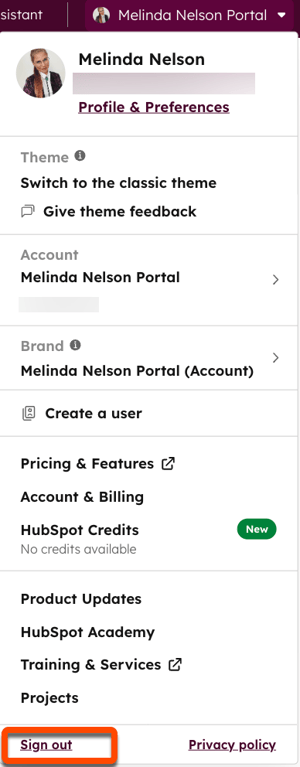
Wyloguj się ze wszystkich aktywnych sesji HubSpot
Aby wylogować się ze wszystkich aktywnych sesji HubSpot na wszystkich przeglądarkach i urządzeniach:
- Na koncie HubSpot kliknij settings ikonę ustawień w górnym pasku nawigacyjnym..
- W menu na lewym pasku bocznym kliknij opcję Ogólne.
- U góry kliknij kartę Zabezpieczenia.
- Na dole kliknij opcję Wyloguj ze wszystkich sesji.
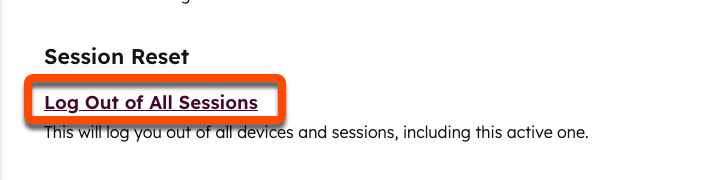
- W oknie dialogowym kliknij Tak, wyloguj mnie. Dowiedz się, jak zalogować się do HubSpot i rozwiązywać problemy z logowaniem.
Uwaga: jeśli nie będziesz aktywny na swoim koncie HubSpot po 24 godzinach (co jest domyślnym ustawieniem limitu czasu nieaktywności sesji ), zostaniesz automatycznie wylogowany, nawet jeśli wybrałeś opcję Zapamiętaj mnie podczas logowania. Wyświetlony zostanie komunikat ostrzegawczy o treści: Twoja sesja jest nieważna lub wygasła, zaloguj się ponownie. Jeśli Twoja sesja pozostaje aktywna i wybrałeś opcję Zapamiętaj mnie, będziesz musiał zalogować się ponownie dopiero po 28 dniach. Nie dotyczy to aplikacji mobilnej HubSpot.
Dostosowywanie limitu czasu nieaktywnej sesji
Aby dostosować, jak długo konto HubSpot (w tym rozszerzenia Outlook) musi być nieaktywne, zanim użytkownik zostanie wylogowany:
- Na koncie HubSpot kliknij settings ikonę ustawień w górnym pasku nawigacyjnym..
- W menu na lewym pasku bocznym przejdź do sekcji Bezpieczeństwo.
- Na karcie Logowanie, w sekcji Dostosuj długość limitu czasu sesji kliknij menu rozwijane, aby wybrać czas, przez jaki konto musi być nieaktywne, zanim użytkownik zostanie wylogowany.
Możesz również dostosować limit czasu nieaktywnej sesji podczas konfigurowania ustawień logowania. Dowiedz się, jak korzystać z kreatora ustawień logowania.
